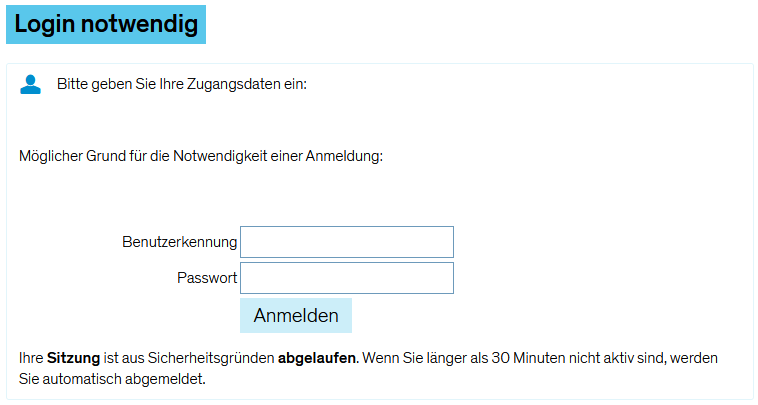ZEuS Funks Abmelden: Unterschied zwischen den Versionen
Aus ZEuS-Wiki
Überschrift geändert |
Keine Bearbeitungszusammenfassung |
||
| (10 dazwischenliegende Versionen von einem anderen Benutzer werden nicht angezeigt) | |||
| Zeile 1: | Zeile 1: | ||
{{ DISPLAYTITLE:ZEuS beenden}} | {{ DISPLAYTITLE:ZEuS beenden}} | ||
==ZEuS richtig verlassen== | ==ZEuS richtig verlassen== | ||
In der Statuszeile von ZEuS ganz oben rechts im Fenster finden Sie eine Schaltfläche mit einer geöffneten Tür. | In der Statuszeile von ZEuS ganz oben rechts im Fenster finden Sie eine Schaltfläche mit einer geöffneten Tür. | ||
{| style="border: 2px; border-style: solid; border-color: #00a9e0; width: 100% | {| style="border: 2px; border-style: solid; border-color: #00a9e0; width: 100%;" cellspacing="5" | ||
|- | |- | ||
| style="width: 33%;"| | | style="width: 33%;"| | ||
{{Klappbox-bluespice| | {{Klappbox-bluespice|[[Datei:ZEuS_icon_Screenshot.png|ZEuS_icon_Screenshot.png]] ''Abmelden''|2= [[Datei:ZEuS Abmelden.png]]}} | ||
|} | |} | ||
| Zeile 13: | Zeile 13: | ||
{| | {| | ||
|- | |- | ||
| style="text-align: left; vertical-align: top;"|[[Datei:ZEuS_Stempel1.png | | style="text-align: left; vertical-align: top; width: 50px;"|[[Datei:ZEuS_Stempel1.png|24x24px]] | ||
| style="text-align: left; vertical-align: top;"|Klicken Sie auf die Schaltfläche, um sich vom System sicher abzumelden. | | style="text-align: left; vertical-align: top;"|Klicken Sie auf die Schaltfläche, um sich vom System sicher abzumelden. Sollten Sie Funktionen von ZEuS in mehreren Fenstern oder Registerkarten des Browsers geöffnet haben, sind Sie anschließend in '''allen''' Fenstern abgemeldet. Bei Funktionen, für die eine Anmeldung nötig ist, ist es nicht möglich, deren Bearbeitung noch fortzusetzen, da Sie mit der nächsten Aktion im System die Meldung erhalten, dass Sie sich anmelden müssen. | ||
{{Klappbox-bluespice|[[Datei:ZEuS_icon_Screenshot.png|ZEuS_icon_Screenshot.png]] ''Login notwendig''|2= | |||
[[Datei:ZEuS LoginNotwendig.png]] | |||
}} | |||
|} | |} | ||
==Siehe auch== | |||
==Siehe auch== | |||
{{mb-idee| | {{mb-idee| | ||
<ul> | <ul> | ||
| Zeile 22: | Zeile 26: | ||
<li>[[ZEuS_AllgHinweise|Allgemeine Hinweise zur Bedienung von ZEuS]]</li> | <li>[[ZEuS_AllgHinweise|Allgemeine Hinweise zur Bedienung von ZEuS]]</li> | ||
</ul>}} | </ul>}} | ||
[[Kategorie:Student]] | [[Kategorie:Student]] | ||
[[Kategorie:ZEuS für Studierende]] | [[Kategorie:ZEuS für Studierende]] | ||
[[Kategorie:Abmelden]] | [[Kategorie:Abmelden]] | ||
[[en:ZEuS Funks Abmelden]] | |||
Aktuelle Version vom 29. September 2025, 13:21 Uhr
ZEuS richtig verlassen
In der Statuszeile von ZEuS ganz oben rechts im Fenster finden Sie eine Schaltfläche mit einer geöffneten Tür.